- Muallif Jason Gerald [email protected].
- Public 2024-01-19 22:14.
- Oxirgi o'zgartirilgan 2025-01-23 12:51.
Bu wikiHow sizga Windows -da yashirin fayllar va papkalarni ko'rsatishni va topishni o'rgatadi.
Qadam
2dan 1 qism: Yashirin tarkibni ko'rsatish
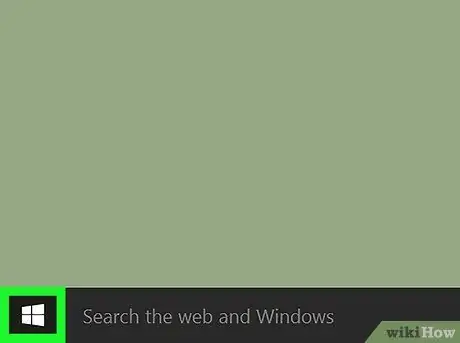
Qadam 1. "Ishga tushirish" menyusini oching
Siz ekranning pastki chap burchagidagi Windows logotipini bosishingiz yoki Win tugmasini bosishingiz mumkin.
Windows 8-da, ekranning o'ng yuqori burchagiga suring, so'ngra kattalashtirish oynasi belgisini bosing
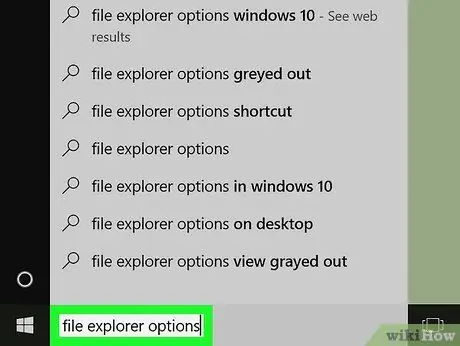
Qadam 2. "Ishga tushirish" menyusiga fayl qidirish variantlarini kiriting
Shundan so'ng, qidiruv natijalarining yuqori qismida "Fayl Explorer parametrlari" belgisi paydo bo'ladi.
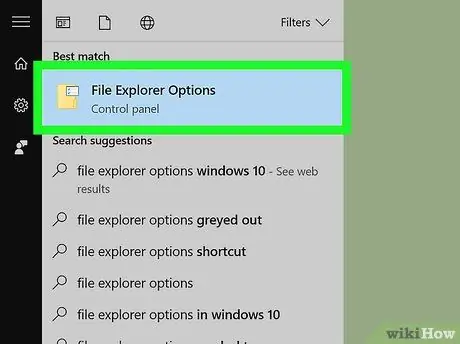
Qadam 3. bosing Fayl Explorer Options
Dastur "Ishga tushirish" oynasining yuqori qismidagi papka shaklidagi belgi bilan ko'rsatiladi.
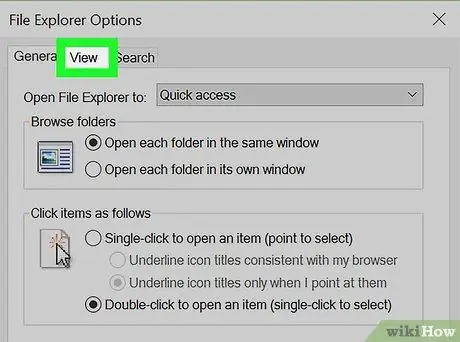
Qadam 4. Ko'rish yorlig'ini bosing
Siz buni "Fayl Explorer parametrlari" oynasining yuqori qismida ko'rishingiz mumkin.
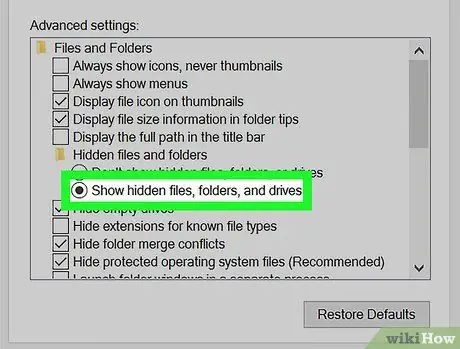
Qadam 5. Yashirin fayllar, papkalar va drayvlarni ko'rsatish doirasini bosing
Bu "Kengaytirilgan sozlamalar" oynasining o'rtasida.
Agar siz variantni ko'rmasangiz, "matnini ikki marta bosing. Yashirin fayllar va papkalar " Agar variant ham ko'rinmasa, avval matnni bosing " Fayllar va papkalar "Kengaytirilgan sozlamalar" oynasining yuqori qismida.
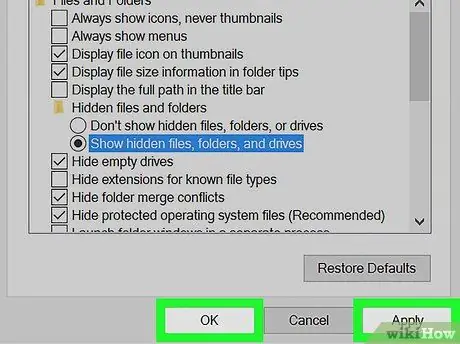
Qadam 6. Qo'llash -ni bosing, keyin bosing OK.
Bu ikkita tugma oynaning pastki qismida joylashgan. Shundan so'ng, kompyuterda yashirilgan fayllar, papkalar, disklar va boshqa kontent ko'rsatiladi.
2 -qismning 2 -qismi: Topshiriqni bajarish
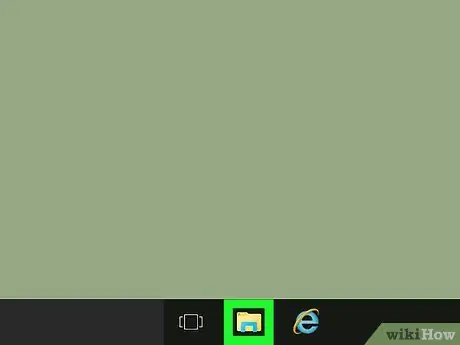
Qadam 1. Fayl Explorer -ni oching
Bu ilovalar vazifalar panelida joylashgan papka belgisi bilan belgilanadi.
Bundan tashqari, "Ishga tushirish" menyusiga fayl qidiruvchisini kiriting va Enter tugmasini bosing
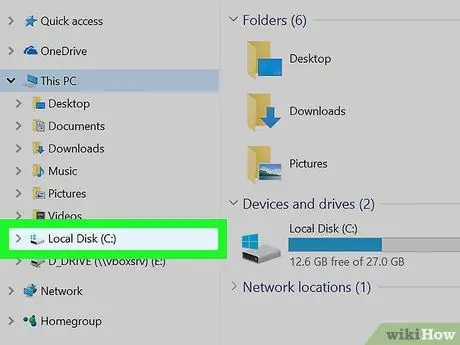
Qadam 2. Qattiq diskingizning nomini bosing
Disk nomi ekranning chap tomonidagi tanlov maydonida ko'rsatiladi. Odatda, disklar deb belgilanadi. OS (C:) ”.
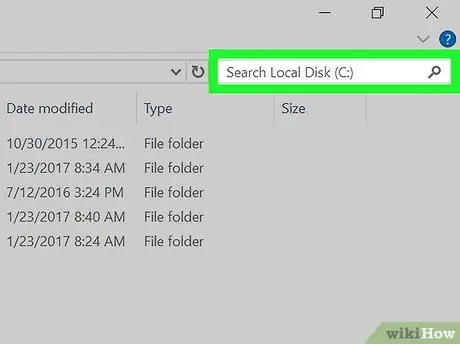
Qadam 3. Qidiruv satrini bosing
Fayl Explorer oynasining yuqori o'ng burchagida joylashgan.
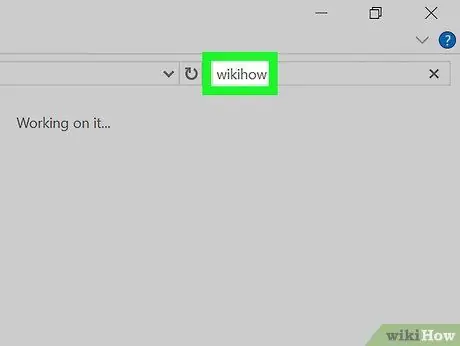
Qadam 4. Yashirin tarkib nomini kiriting
Agar siz kontent nomini bilmasangiz, yulduzcha, so'ngra kerakli tarkib turi/formatini kiritib ko'ring. Masalan, "*.jpg" qidiruv kalit so'zi ".jpg" kengaytmasi bilan tugaydigan barcha jpeg tasvir fayllarini qaytarishi mumkin.
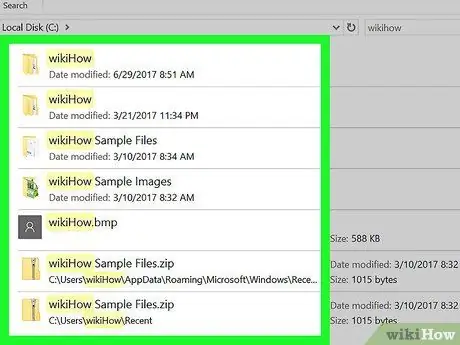
Qadam 5. Mavjud qidiruv natijalarini ko'rib chiqing
Natijada ba'zi yashirin papkalar va fayllarni ko'rishingiz mumkin.
- Bu fayl va papkalarga "Ishga tushirish" menyusi orqali kirish mumkin emas.
- Agar siz xohlagan fayl, papka yoki yashirin tarkibni ko'rmasangiz, "tugmasini bosing. Bu shaxsiy kompyuter "Ekranning chap tomonidagi ustunda yozing va qidiruvni qayta bajaring.






